Um Bilder, bzw. Photos in mehreren Ordnern zu vergleichen, haben Sie verschiedene Möglichkeiten, Drag&Drop auf das Auswahlfeld, oder Ordner Auswahl Button!Inhalt: 1.) ... Vergleicht von Bilder in mehreren Ordnern!
|
| (Bild-1) Vergleich von Bildern in verschiedenen Ordnern! |
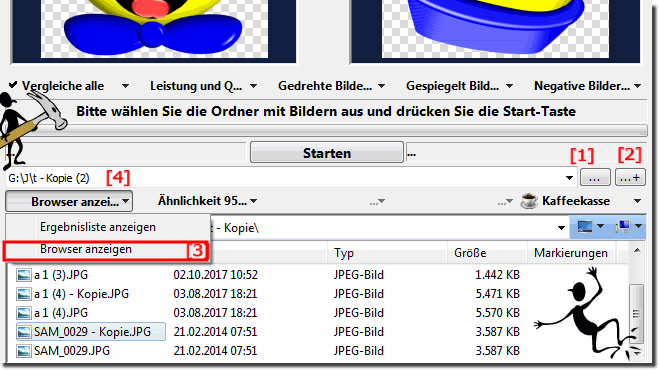 |
2.) Wozu vergleicht man Bilder in mehreren Ordnern?
Um Bilder, oder Fotos in mehreren Ordnern zu vergleichen, haben Sie verschiedene Optionen, Drag & Drop auf das Auswahlfeld, oder den Ordnerauswahlknopf!
Die Anwendung erkennt dieselben Bilder, die in verschiedenen Ordnern und unter verschiedenen Namen gespeichert sind, doppelte Schnappschüsse, die sich in der Größe unterscheiden, sowie Bilder, die praktisch nicht voneinander zu unterscheiden sind.
Die Ähnlichkeit zwischen zwei Bildern wird in Prozent angezeigt. Diese Informationen ermöglichen es dem Benutzer, der seinen eigenen Augen nicht trauen kann, eine fundierte Entscheidung zu treffen.
Es gibt verschiedene Gründe, warum man Bilder in mehreren Ordnern vergleichen kann. Hier sind einige der häufigsten Anwendungsfälle:
Datenbereinigung: Wenn Sie über eine große Bildersammlung verfügen, finden Sie möglicherweise doppelte Bilder oder leicht veränderte Versionen desselben Bildes in verschiedenen Ordnern. Durch Vergleichen und Bereinigen dieser Bilder können Sie Speicherplatz sparen und Ihre Sammlung organisieren.
Sichern und Wiederherstellen: Beim Sichern von Daten auf verschiedenen Geräten oder in verschiedenen Backups können sich Kopien von Bildern ansammeln. Durch den Vergleich stellen Sie sicher, dass Sie keine wertvollen Bilder verlieren und können unnötige Kopien löschen.
Bildklassifizierung und -kategorisierung: Wenn Sie über eine große Sammlung von Bildern verfügen, können Sie durch Vergleichen ähnliche Bilder gruppieren oder nach Kriterien wie Thema, Qualität oder Datum sortieren.
Duplikaterkennung: Der Vergleich von Bildern in verschiedenen Ordnern kann dabei helfen, Duplikate zu identifizieren, die in unterschiedlichen Formaten oder Auflösungen vorliegen. Dies kann beim Archivieren und Organisieren von Bildern hilfreich sein.
Forensische Untersuchungen: Bei forensischen Untersuchungen können Bilder in verschiedenen Ordnern verglichen werden, um nach Änderungen oder Manipulationen zu suchen, die auf kriminelle Aktivitäten hinweisen könnten.
Bildanalyse und -verarbeitung: In Computer Vision und anderen wissenschaftlichen oder technischen Anwendungen können Bilder in verschiedenen Ordnern analysiert werden, um Muster, Trends oder Veränderungen im Laufe der Zeit zu erkennen.
Kreativer Prozess: Fotografen und Künstler können Bilder in verschiedenen Ordnern vergleichen, um die besten Aufnahmen auszuwählen, Änderungen an ihrer Arbeit vorzunehmen oder Inspiration für neue Projekte zu finden.
Die Gründe für einen Bildvergleich können vielfältig sein und hängen von den individuellen Anforderungen und Zielen ab. Die Wahl der besten Methode zum Vergleichen von Bildern hängt von der spezifischen Aufgabe und den verfügbaren Ressourcen ab.
3.) Vor- und Nachteile beim Bildervergleich in mehreren Ordnern!
Der Vergleich von Bildern über mehrere Ordner hinweg hat je nach Ihren Zielen und spezifischen Anforderungen sowohl Vor- als auch Nachteile. Hier sind einige Vor- und Nachteile:
Vorteile des Vergleichs von Bildern in mehreren Ordnern:
Datenbereinigung: Das Entfernen von Duplikaten und unnötigen Kopien spart Speicherplatz und macht Ihre Bildersammlung effizienter und organisierter.
Sichern und Wiederherstellen: Der Vergleich trägt dazu bei, die Integrität Ihrer Sicherungsdaten sicherzustellen und sicherzustellen, dass wichtige Bilder nicht verloren gehen.
Effiziente Organisation: Sie können Bilder nach Ähnlichkeiten oder Kriterien wie Thema oder Datum kategorisieren, um Ihre Sammlung besser zu organisieren.
Qualitätsverbesserung: Sie können nach qualitativ hochwertigen Bildern suchen und Versionen mit geringer Qualität entfernen oder ersetzen.
Betrugserkennung: Bei forensischen Untersuchungen können Bildvergleiche dabei helfen, Veränderungen oder Manipulationen an Bildern aufzudecken.
Nachteile des Vergleichs von Bildern in mehreren Ordnern:
Zeitaufwand: Das manuelle Vergleichen und Organisieren großer Bildsammlungen kann sehr zeitaufwändig sein.
Fehlende Metadaten: Wenn Bilder nicht über ausreichende Metadaten verfügen, kann es schwierig sein, den Vergleich effizient durchzuführen.
Falsch positive Ergebnisse: Automatisierte Bilderkennungstools können falsche Ähnlichkeiten erkennen und erfordern möglicherweise eine manuelle Überprüfung.
Komplexe Aufgaben: Der Vergleich von Bildern anhand des Inhalts (z. B. visuelle Ähnlichkeiten) kann schwierig sein, insbesondere wenn viele Bilder verarbeitet werden müssen.
Speicheranforderungen: Das vorübergehende Speichern von Hashwerten oder Miniaturansichten zum Vergleich erfordert möglicherweise zusätzlichen Speicherplatz.
Rechenleistung: Die Verarbeitung großer Bildmengen erfordert leistungsstarke Hardware und kann zeitaufwändig sein.
Subjektivität: In manchen Fällen, etwa bei der Auswahl der besten Fotos für kreative Projekte, kann der Vergleich subjektiv sein und von individuellen Vorlieben abhängen.
Beim Vergleich von Bildern über mehrere Ordner hinweg ist es wichtig, die Vor- und Nachteile sorgfältig abzuwägen und die geeigneten Methoden und Tools auszuwählen, um Ihre spezifischen Ziele zu erreichen. In vielen Fällen können automatisierte Tools und Skripte dabei helfen, den Prozess zu rationalisieren und Fehler zu minimieren.
FAQ 7: Aktualisiert am: 3 November 2023 11:29
